Av estetiske eller praktiske årsaker kan du sette et tidsstempel over bildene dine for å gjøre det tydelig når de ble tatt. I denne opplæringen vil vi vise deg hvordan du raskt legger til gjeldende dato og klokkeslett over bildene dine eller bruker en kameraapp som automatisk legger til et tidsstempel over bildene den tar.
Hvis du husker, digitale kameraer vi brukt før populariteten til smarttelefoner ville vanligvis legge til et lite oransje eller gult tidsstempel i et hjørne av bildene du tok med den. Det tjente godt å informere når bildet ble tatt.
Tilsvarende, når du tar et bilde på iPhone, legger den allerede plassering, dato og klokkeslett og en haug med annen informasjon i bildefilen. Denne informasjonen kalles metadata, og du kan til og med justere eller fjerne den. Problemet er – denne dato-og klokkeslettinformasjonen er bare synlig når du ser bildet i Bilder-appen eller ser egenskapene på datamaskinen din.
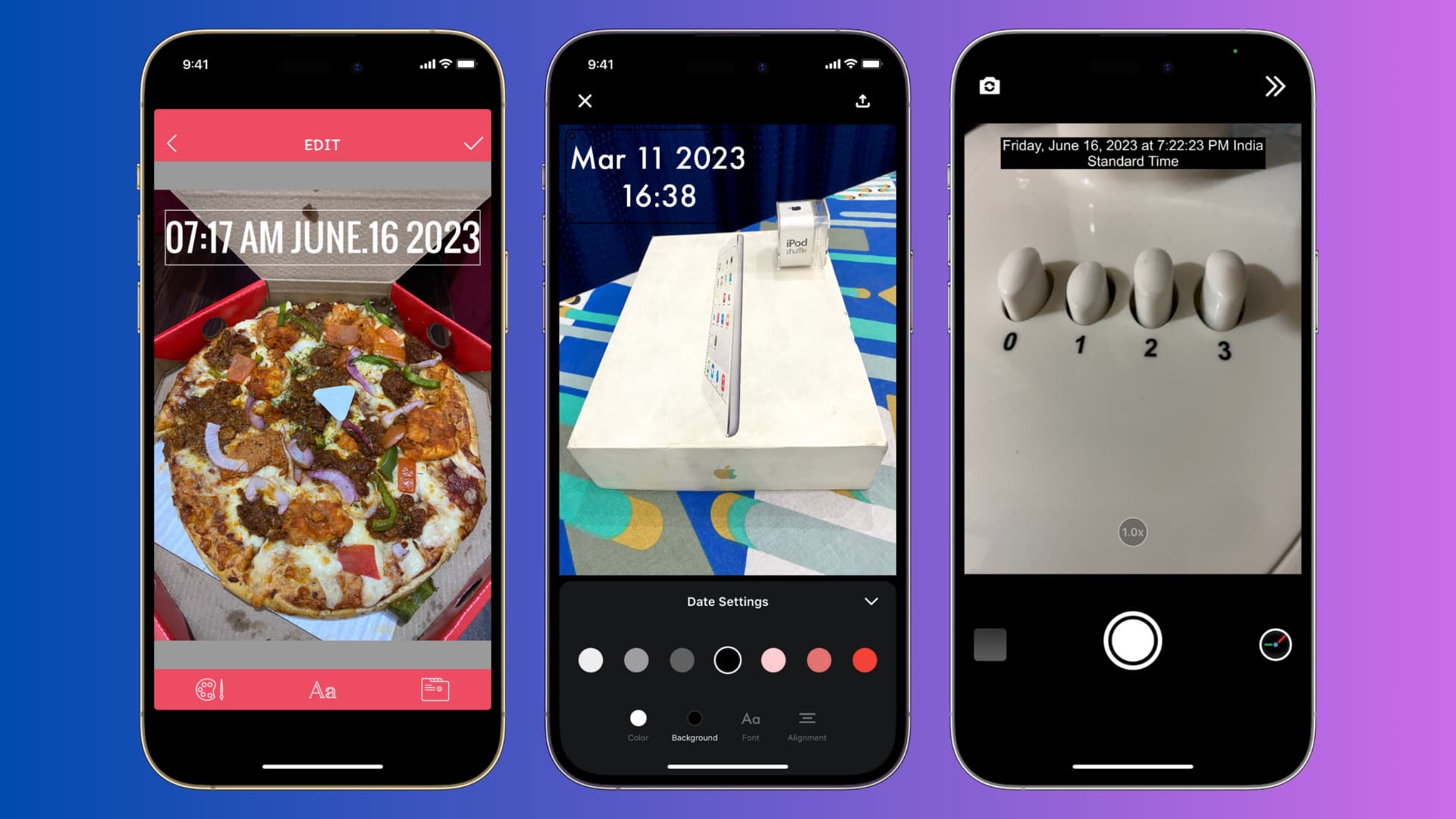
Derfor, hvis du ønsker å sette dato og klokkeslett eksplisitt over et bilde, vil vi vis deg hvordan du gjør det med gratis iOS-apper.
1. Bruke vannmerke-appen
Vi har en dedikert opplæring som viser deg flere måter å legge til en tekstbasert eller bildebasert vannmaskin til bildene dine fra iPhone. Du kan bruke de tekstbaserte metodene og legge til dato og klokkeslett, som vil tjene som tidsstempel. I tillegg til det kan du bruke denne hendige appen for raskt å sette dato og klokkeslett over bildet ditt.
1) Last ned Vannmerke-appen og åpne den.
2) Trykk på Fra galleri og velg bildet du vil legge til dato og klokkeslett for.
3) Trykk på Full for å hoppe over å beskjære bildet og trykk på >hakeikon.
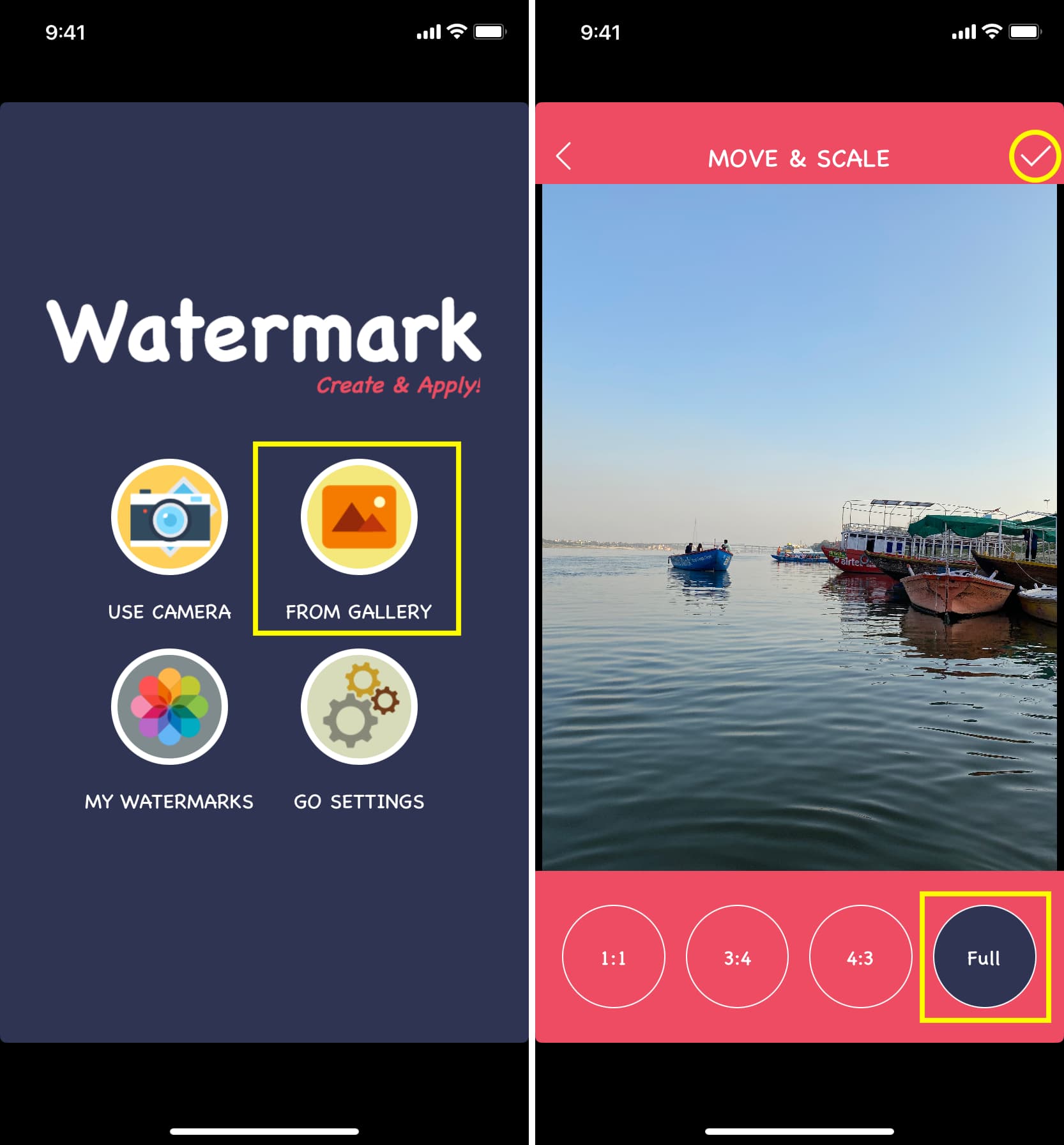
4) Rull ned og velg Tid Måned År vannmerkestil.
5) Du vil se gjeldende dato og klokkeslett automatisk lagt over bildet. Eventuelt kan du bruke tastaturet til å endre dette tidspunktet og datoen. Deretter drar du tidsstemplet til et passende sted på bildet og justerer størrelsen ved hjelp av to-fingre-knippe-inn og pinch-out-bevegelsene. Du kan også redigere fargen, skriftene og noen få andre ting ved å bruke alternativene i den nederste raden.
6) Til slutt trykker du på hakeikonet og trykker på Ja for å lagre dette bildet med tidsstemplet til iPhone-appen din for bilder.
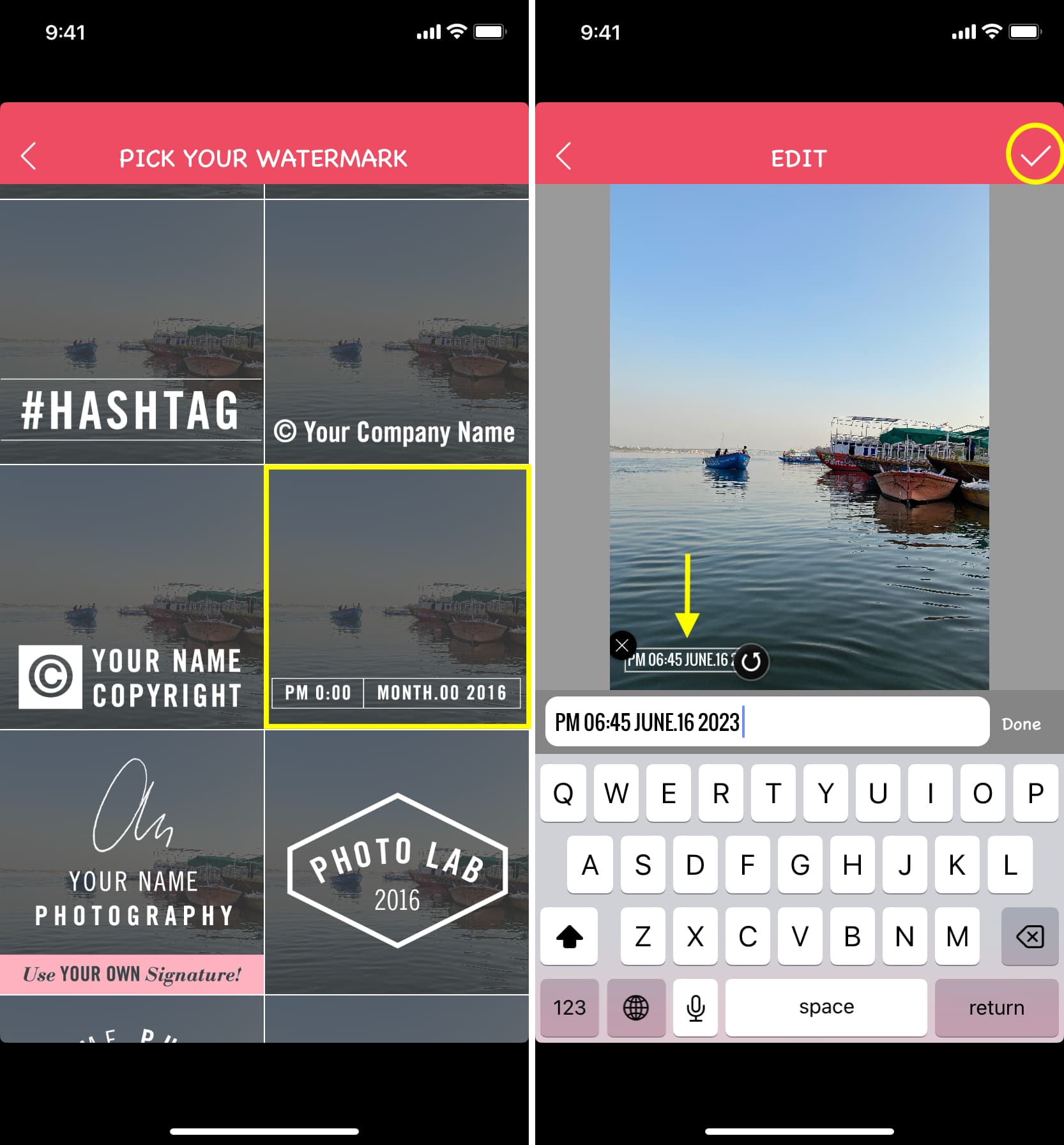
2. Bruke Photo Date Stamper
1) Last ned Date Stamper-appen på iPhone eller iPad og åpne den.
2) Gi appen tilgang til bildene dine og velg et bilde.
3) Appen vil automatisk bruke bildemetadataene (hvis de finnes) og legge til plasseringen og datoen bildet ble tatt.
I tillegg vil den vise deg en varsel for å få tilgang til posisjonen din, og hvis du tillater det, kan den også stemple din nåværende posisjon over bildet, som du kan fjerne ved å gå til posisjon og velge ingen-flisen.
4) Trykk på Dato fra bunnen for å velge en annen stil. Noen få av dem viser også tiden. Du kan trykke på innstillingsikonet for å tilpasse det. I testene mine kunne jeg bruke Pro-stilene selv uten å betale.
5) Sett deretter datostempelet på ønsket sted og endre størrelsen.
6) Trykk til slutt på deleikonet og velg Lagre i bilder.
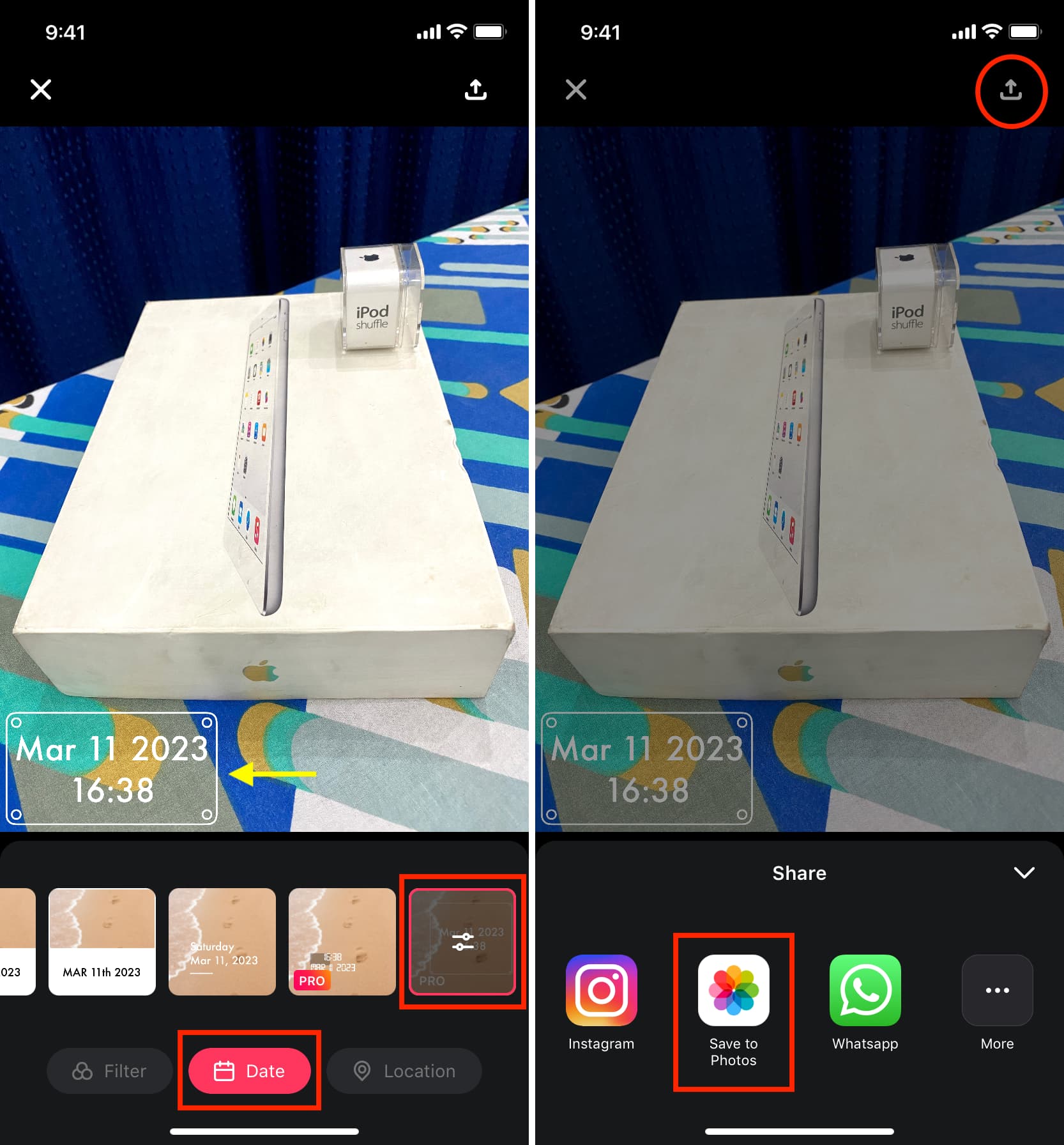
3. Bruke tidsstempelkamera
Det er en kameraapp for din iPhone som automatisk legger til gjeldende dato, klokkeslett og til og med plassering til bildene og videoene dine. Hvis du vil at alle bildene dine skal vise tidsstemplet, er dette den enkleste og mest logiske måten. Slik fungerer det:
1) Last ned tidsstempelkameraet -appen på iPhone eller iPad og åpne den.
2) Gi den tilgang til kameraet ditt og andre ting som mikrofon hvis du også planlegger å ta opp videoer med tidsstempler ved å bruke denne appen.
3) Når du har bestått trinn 2, vil du legge merke til gjeldende dato og klokkeslett i øvre høyre hjørne av skjermen. Hvis du er fornøyd med det, trykker du ganske enkelt på den hvite utløserknappen, og bildene du tar vil ha dato og klokkeslett lagt til.
4) Hvis du imidlertid ønsker å tilpasse tidsstempelstilen, trykk på klokkeikonet og velg en posisjon, format, font, opasitet osv. Du kan til og med vise kompassdata, høyde, hastighet og kart over bildet ditt. Alternativene her er veldig nyttige, så sørg for at du bruker et minutt på å utforske alt. Husk å trykke på Ferdig for å lagre endringene.
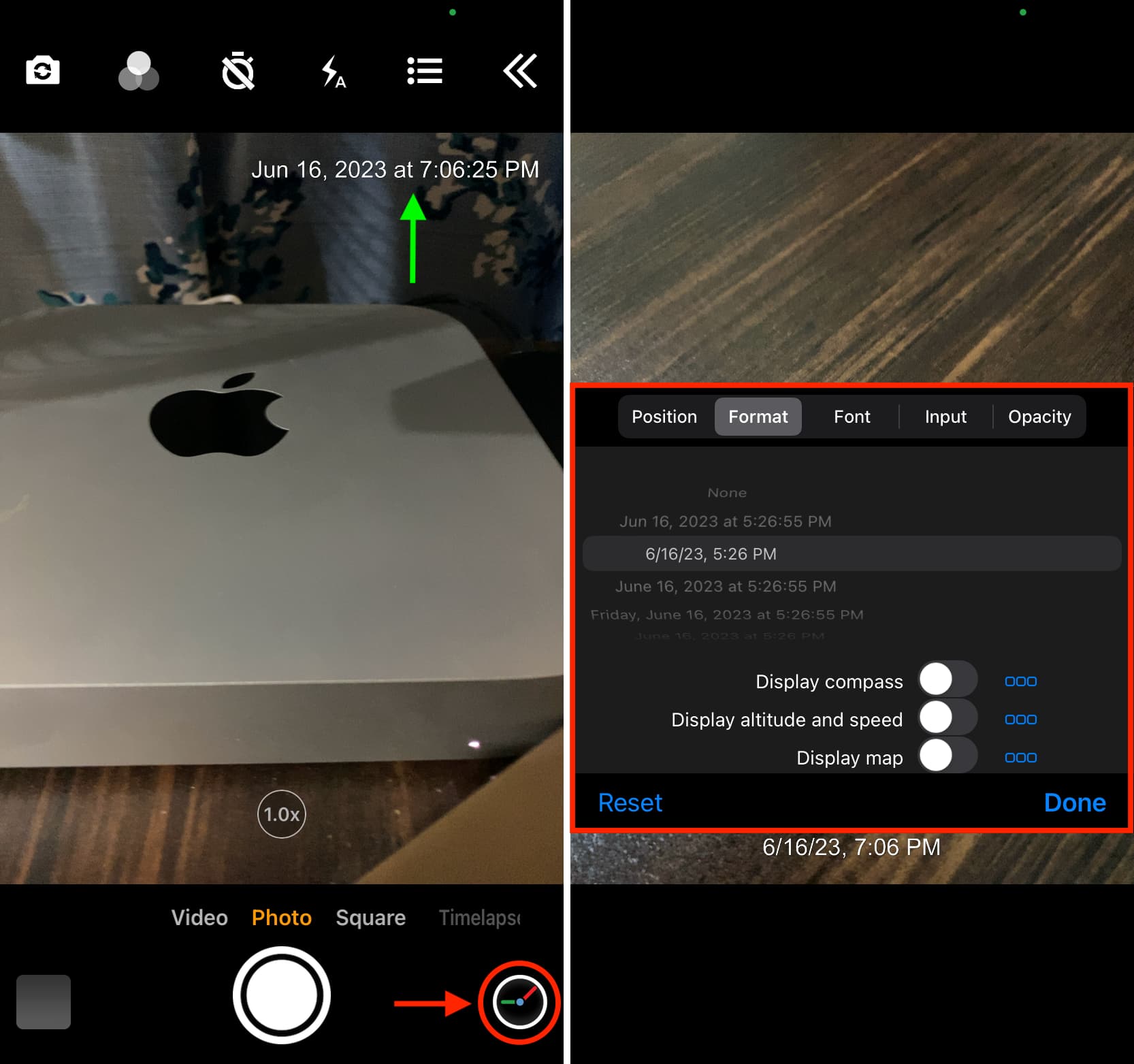
I tillegg til det kan du også trykke på menyen knappen fra toppen for å finjustere kamerainnstillingene ytterligere.
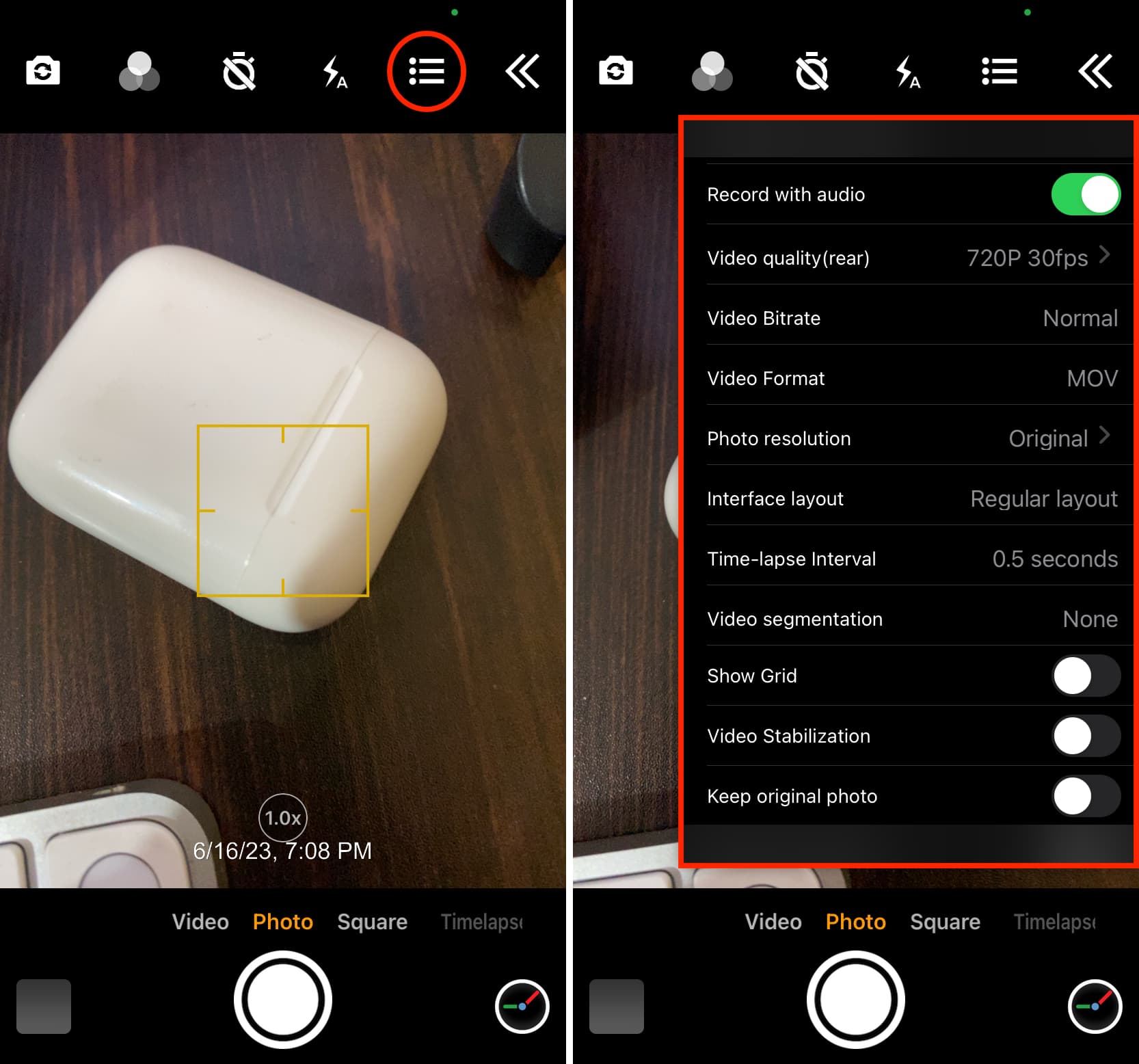
Og på toppen av alt har denne gratisappen en tilleggsapp som heter Timestamp Photo and Video pro for å legge til tidsstempler til eksisterende iPhone-bilder.
Sjekk neste:


